Como baixar a biblioteca Ruby SMS mais recente do Github
Este artigo é sobre como você pode fazer alterações na API Ruby SMS, localizada no GitHub, a partir do seu computador. Esta solução levará apenas cerca de 20 minutos para ser executada. Você aprenderá como instalar o Git para Windows e o TortoiseGit. Começará com o download do Git e terminará com as alterações que você fez visíveis no GitHub. Assumimos que você está familiarizado com o GitHub e o Ruby. O vídeo é fácil de seguir e detalhado, então você não terá problemas para entender o processo. Não perca tempo! Vamos lá!
Como baixar a API Ruby SMS do GitHub (Passos rápidos)Para baixar a API Ruby SMS do GitHub:
- Crie uma conta no GitHub
- Configure o GitHub Desktop
- Navegue até github.com/ozekisms/ruby-send-sms-http-rest-ozeki
- Clique em Code para copiar o link
- Clone a API Ruby SMS no Github Desktop
- Cole o link copiado na guia URL para clonar
- Inicie o Ozeki SMS Gateway
- Execute a API Ruby SMS usando o prompt de comando
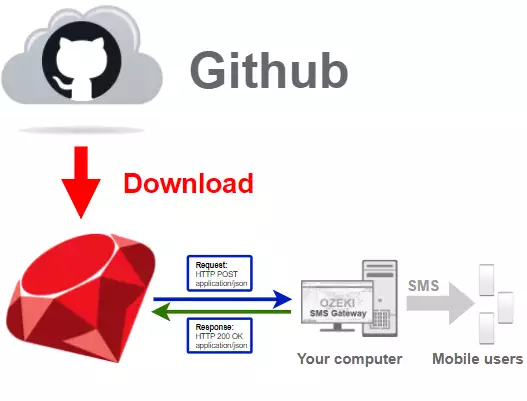
Para obter a biblioteca Ruby SMS mais recente, você precisa baixá-la do Github.
Para isso, você precisará de uma conta no Github e da versão desktop do Github.
No vídeo a seguir, vou mostrar como baixar a versão desktop
do Github.
Você pode usar este link:
https://desktop.github.com/ para baixar o Github Desktop.
A página de download do GitHub Desktop
Para baixar o instalador do GitHub Desktop, você precisa visitar a seguinte página: https://desktop.github.com/ Nesta página, você verá um botão roxo "Download for Windows" (Figura 2). Pressione-o e seu navegador iniciará o processo de download. Depois disso, você terá uma cópia do instalador no seu computador.
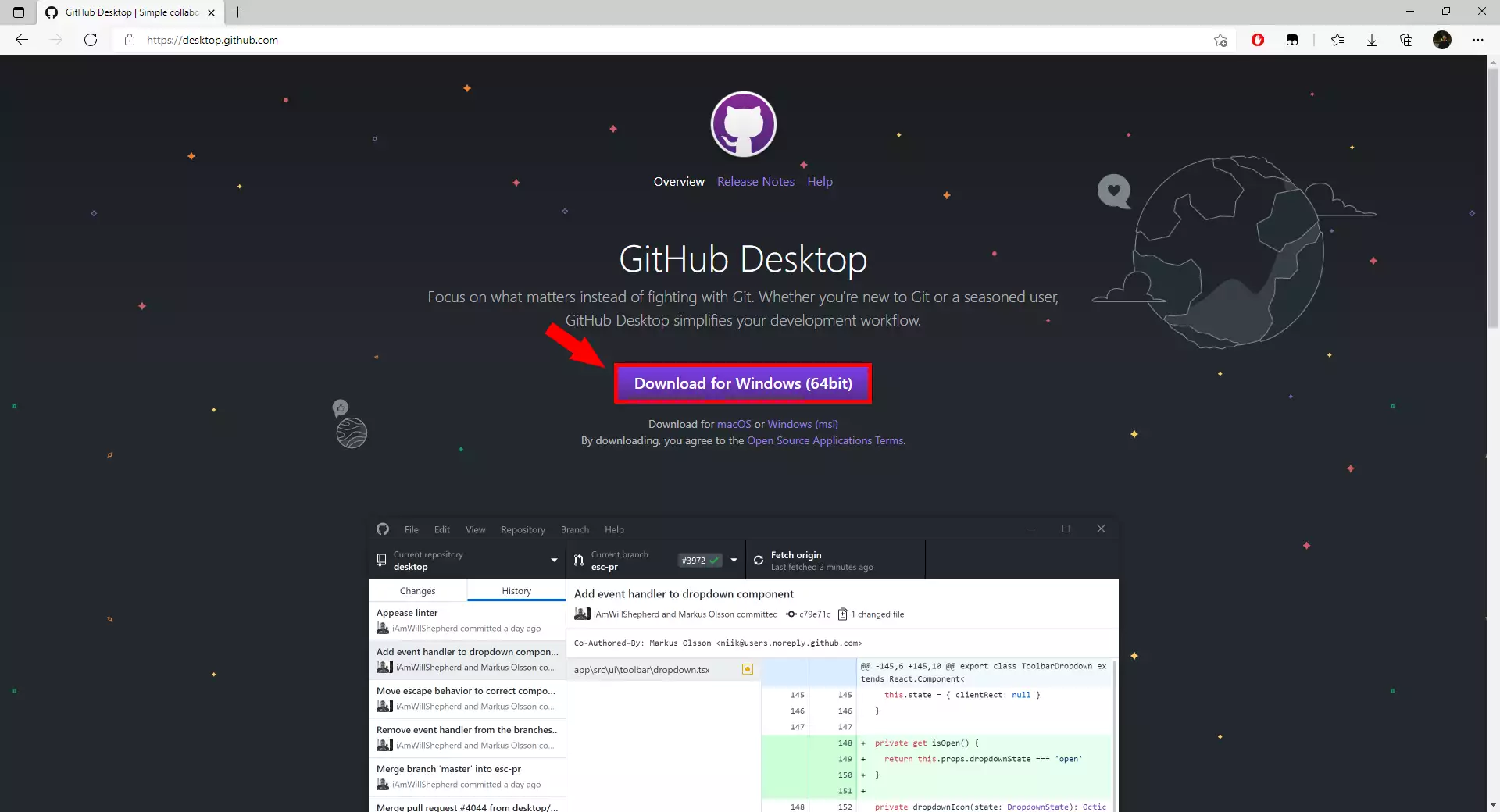
Para usar o Github Desktop, precisamos instalá-lo e fazer login na nossa
conta. Se você ainda não tem uma conta, pode usar o seguinte link para
se registrar:
https://github.com/join?source=login
No vídeo a seguir, vou mostrar como instalar o Github Desktop
e como fazer login na sua conta.
Clonar o repositório ruby-send-sms-http-rest-ozeki
Após concluir a instalação, você pode prosseguir com o
processo de clonagem.
No vídeo a seguir, vou mostrar como clonar o repositório ruby-send-sms-http-rest-ozeki
do Github.
Para clonar o repositório, você pode usar este link:
https://github.com/ozekisms/ruby-send-sms-http-rest-ozeki
Abrir o submenu Code
A primeira coisa que você precisa fazer é abrir a página do GitHub do repositório. Lá você encontrará um botão Code acima da lista de arquivos e no lado direito da janela (Figura 3). Clique nele para abrir um submenu onde você encontrará o botão para copiar o URL.
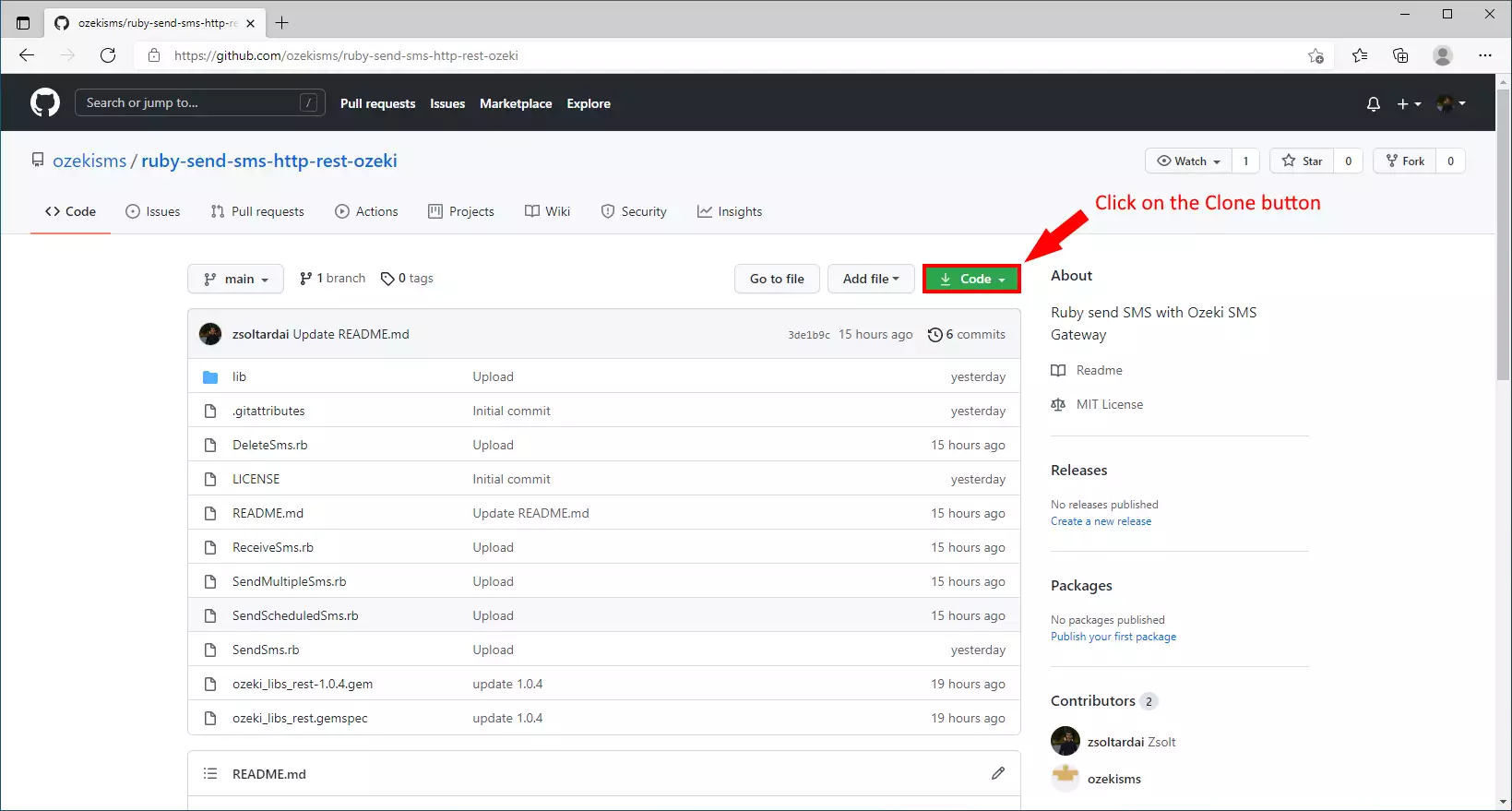
Agora que você vê o submenu, pode começar a procurar pelo botão 'Copy'. Ele está localizado ao lado da barra de texto onde está o URL (Figura 4). Clique nele e o URL será copiado para a sua área de transferência. A partir daí, você pode copiá-lo para qualquer lugar.
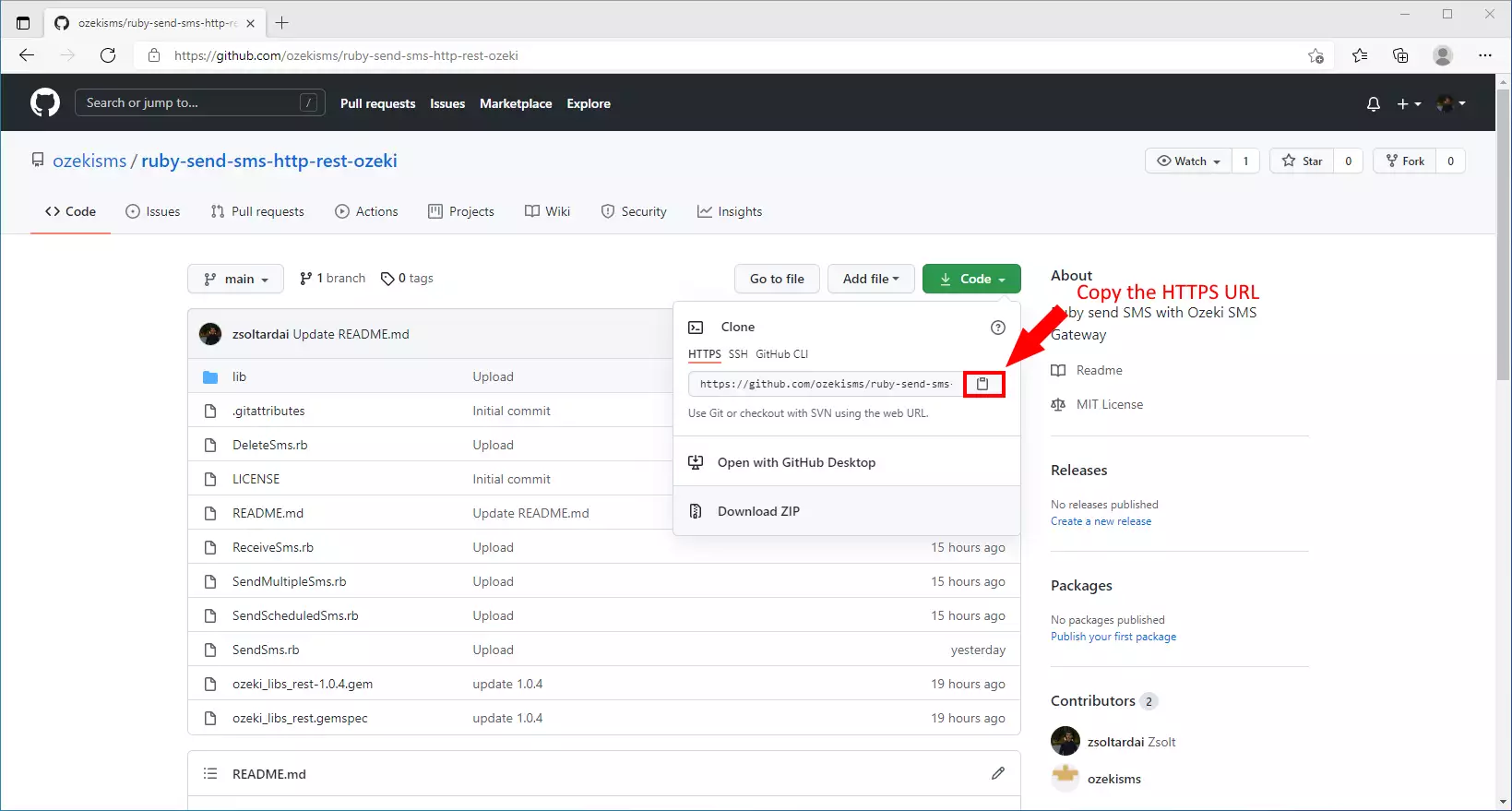
Agora abra o aplicativo GitHub Desktop. Na página inicial, você encontrará a opção 'Clone a repository from the Internet..'. Isso abrirá uma página onde você pode colar o URL e iniciar o processo de download dos arquivos. O botão é o segundo na lista de botões. Ele está localizado abaixo da opção 'Create a tutorial repository..'. (Figura 5)
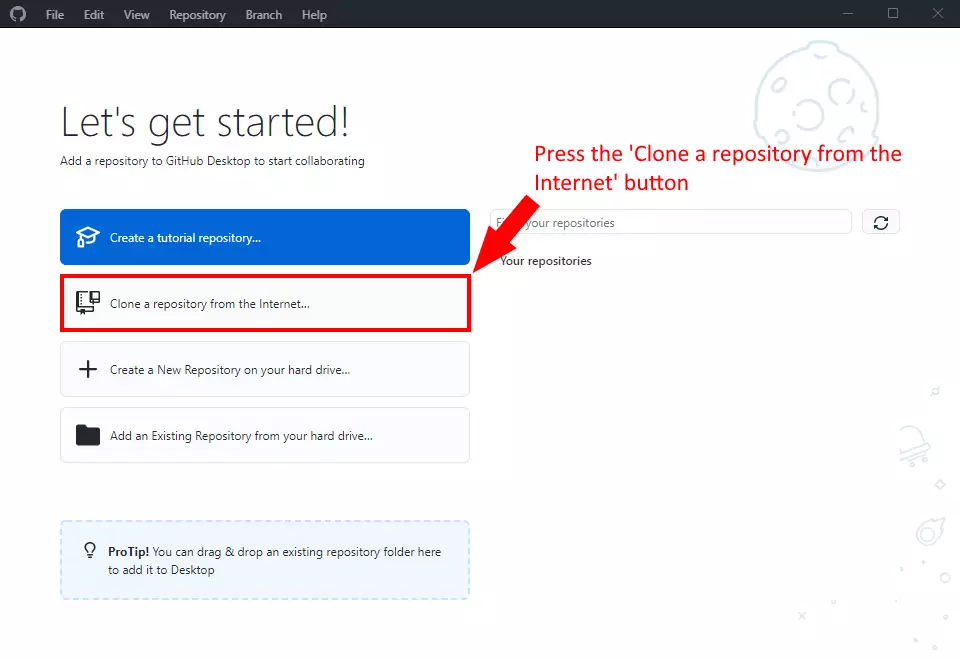
Clonar o repositório
Neste passo, você precisa especificar o método de clonagem que o GitHub Desktop deve usar. Neste caso, escolha a opção URL. Em seguida, você precisa colar a URL do repositório que acabou de copiar. O passo final é escolher o diretório para onde deseja baixar os arquivos (Figura 6). Certifique-se de que há espaço suficiente disponível para isso. Se você terminou a configuração, clique no botão Clonar. Dessa forma, o procedimento de download deve começar.
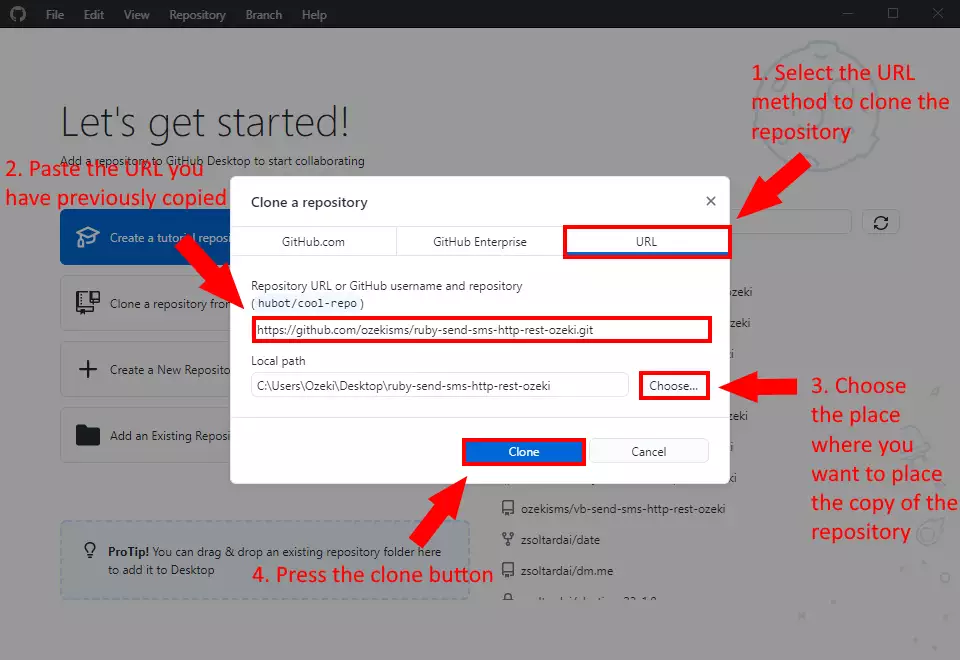
Como usar o repositório
Você pode ver os arquivos baixados do repositório na Figura 7. Você pode ver que fornecemos 4 projetos de exemplo que você pode começar a usar. Se fizermos alterações nos arquivos do repositório, você sempre pode atualizar os arquivos, para ter a versão mais recente do repositório.
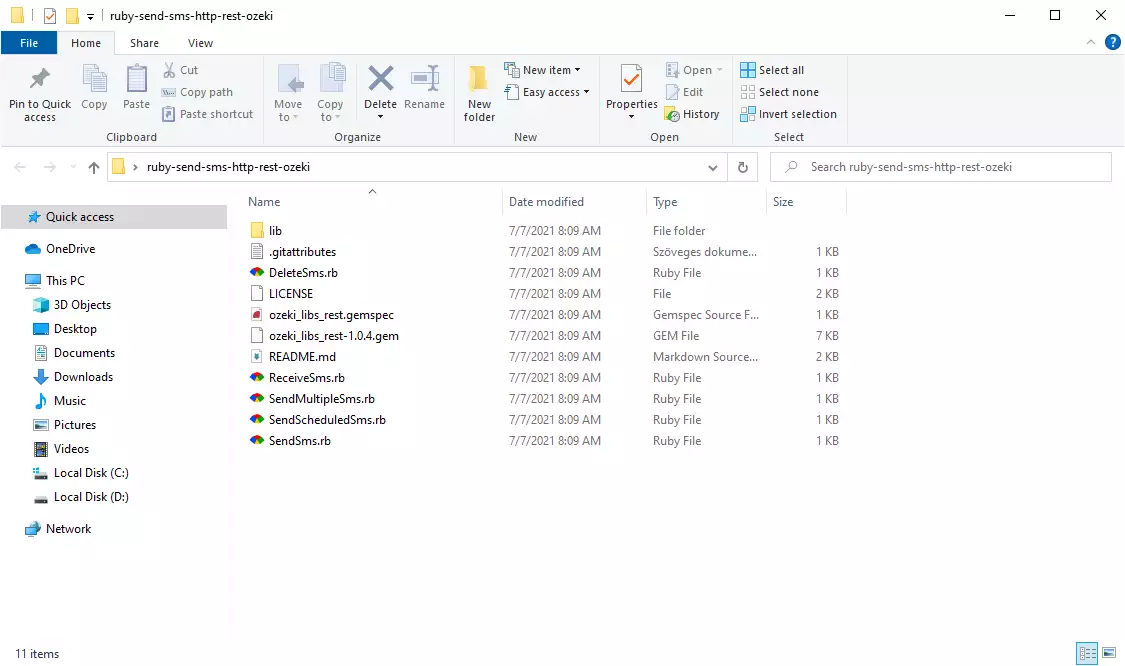
Como usar o repositório (Tutorial em vídeo)
Para usar o conteúdo do repositório ruby-send-sms-http-rest-ozeki, você precisará
de um editor de texto como o bloco de notas do Windows.
No vídeo a seguir, vou mostrar como usar o conteúdo do
repositório ruby-send-sms-http-rest-ozeki no bloco de notas do Windows.
Por que você deve clonar o repositório?
A resposta é simples: se você apenas baixar o conteúdo do
repositório ruby-send-sms-http-rest-ozeki, terá que baixar a
versão mais recente toda vez que ela for atualizada. Mas se você clonar
o repositório, pode obter a versão mais recente apenas
clicando no botão de atualização no aplicativo GitHub Desktop.
No vídeo a seguir, mostrarei o que acontece se o conteúdo do
repositório for atualizado e como você pode obter a versão mais recente.
Como criar sua própria versão do ozeki_libs_rest?
Você pode criar sua própria versão editando o código-fonte ozeki_libs_rest.rb. Depois de fazer suas alterações, você tem apenas algumas coisas a fazer.
-
Você deve editar o número da versão no arquivo ozeki_libs_rest.gemspec.
-
Com o seguinte comando, você deve criar o arquivo .gem da sua própria versão:
gem build ozeki-libs_rest.gemspec
-
Depois que o arquivo .gem da sua versão estiver pronto, você pode instalá-lo com o seguinte comando:
Você deve substituir os x pelo número da versão do seu gem.gem install ozeki-libs_rest-x.x.x.gem
Considerações finais
Agora, você pode descansar. Esperamos que este guia tenha sido tão simples quanto o trabalho árduo que dedicamos para oferecer o melhor. Seguindo os passos do tutorial acima, você pode criar a solução em um curto período de tempo. Agora você pode usar a API de SMS Ruby para enviar mensagens SMS. Se você já concluiu os passos, pode desfrutar de um merecido latte ou outro agrado que tenha em mente. Deixe-me mencionar que o Ozeki SMS Gateway permite que você forneça um serviço de SMS para seus clientes, funcionários ou aplicativos de negócios, e pode ajudá-lo a controlar a atividade de mensagens desses usuários. Se você quiser descobrir mais informações valiosas sobre os benefícios de outras soluções semelhantes, acesse ozeki-sms-gateway.com. Espero que esta página seja útil para todos os leitores, especialmente para iniciantes.
